2 conectar el equipo a la toma de corriente, 3 encienda el ordenador, 4 inicialización del ordenador – Panasonic Toughpad FZ-A2 User Manual
Page 77
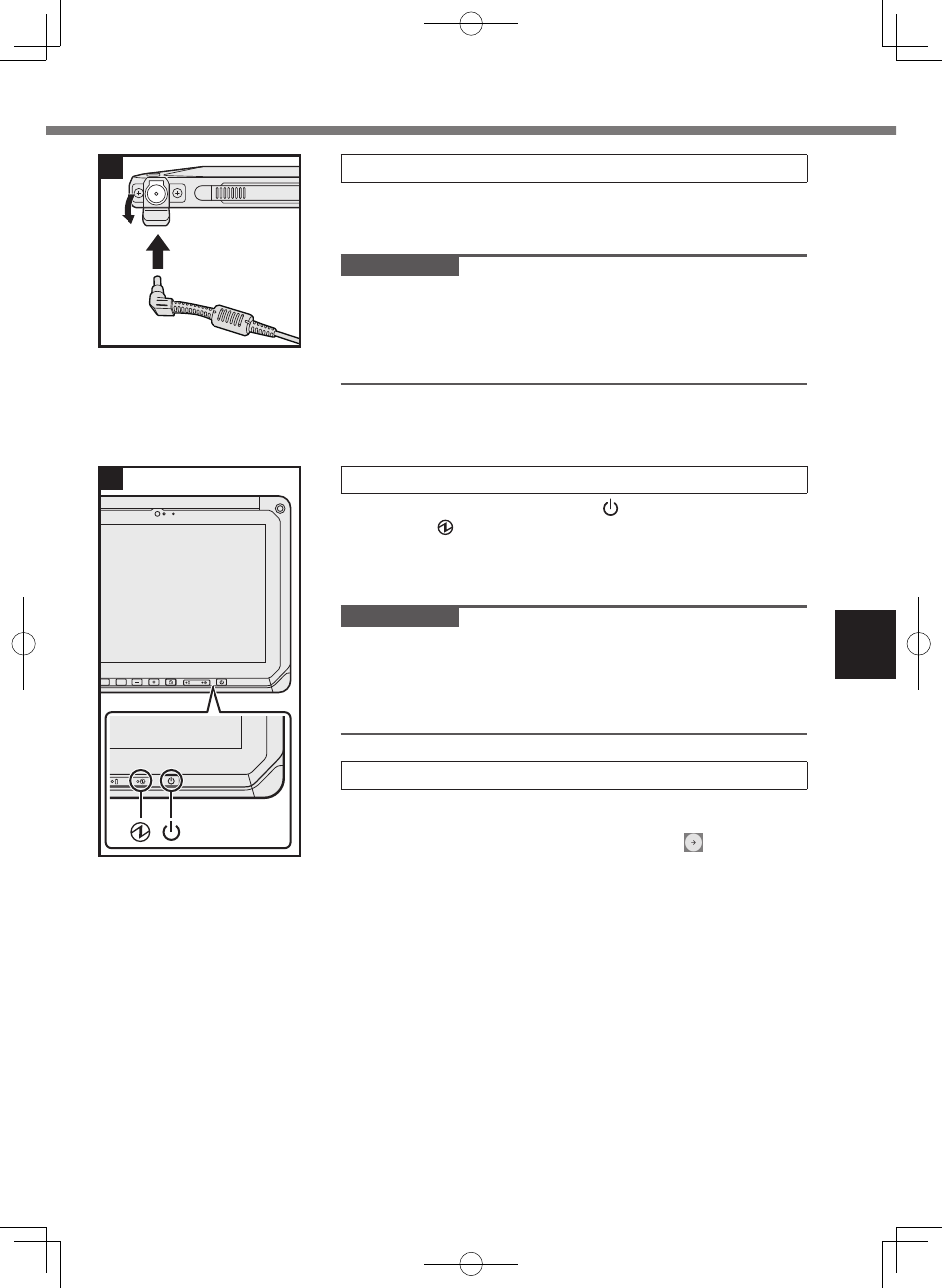
77
2 Conectar el equipo a la toma de corriente .
A
Abra la tapa.
B
Conectar el equipo a la toma de corriente.
La carga de la batería se inicia automáticamente.
PRECAUCIÓN
l
No desconecte el adaptador de CA hasta que finalice el pro-
cedimiento de primer encendido.
l
Cuando utilice el ordenador por primera vez, no conecte nin-
gún dispositivo periférico excepto las baterías y el adaptador
de CA.
3 Encienda el ordenador.
Pulse el interruptor de alimentación hasta que el indicador de
alimentación se ilumine.
Al encender el ordenador por primera vez después de la com-
pra, la pantalla “Te damos la bienvenida” descrita en el paso 4
puede tardar unos 5 minutos en aparecer.
PRECAUCIÓN
l
No pulse el interruptor de alimentación repetidamente ni lo
mantenga pulsado durante 10 segundos o más.
l
La configuración predeterminada de la Setup Utility no se
puede cambiar hasta que se configuren los ajustes de pri-
mer encendido.
4 Inicialización del ordenador.
A
Cuando se muestre “Te damos la bienvenida” toque el nom-
bre del idioma y desplácese por la lista de idiomas; a conti-
nuación, toque el idioma que utiliza y toque .
B
<Solo para modelos con WAN inalámbrica>
Cuando se muestre la pantalla “Insert SIM card”, toque
[SALTAR].
C
Cuando se muestre la pantalla “Selecciona una red Wi-Fi”,
lleve a cabo una de las operaciones siguientes:
-Si desea configurar la red wifi, configúrela siguiendo las
instrucciones que se muestran en pantalla.
Siga con el paso E después de completar los ajustes.
-En caso contrario, toque [SALTAR] y, a continuación, toque
[SALTAR DE TODAS FORMAS].
D
Cuando se muestre la pantalla “Fecha y hora”, confirme los
ajustes y toque [SIGUIENTE].
E
Cuando se muestre la pantalla “Nombre” introduzca su nom-
bre y, a continuación, pulse [SIGUIENTE].
①
②
2
A2
A2
A3
3
FZ-A2mk1_ReadMe(CPE03209ZA)_11L.indb 77
2016/09/12 11:30:38